Q版装备UI护腿设计之线稿发布时间:暂无
1.打开【PS】,【新建画布】名称【护腿】【2048*2048】像素,分辨率【300】,具体如图示。
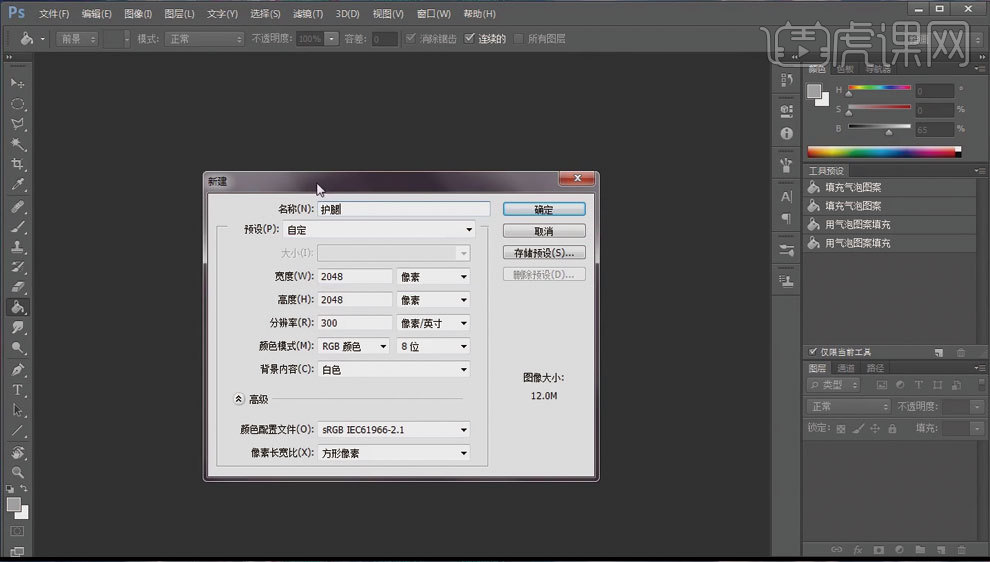
2.油漆桶工具【G】,吸管工具摁【Alt】吸画布周边的颜色,【填充】画布,【新建图层】,【画笔工具】选【实边笔】,大致的绘制出护腿的剪影,【橡皮擦工具】按住【Shift】调整形体,具体如图示。
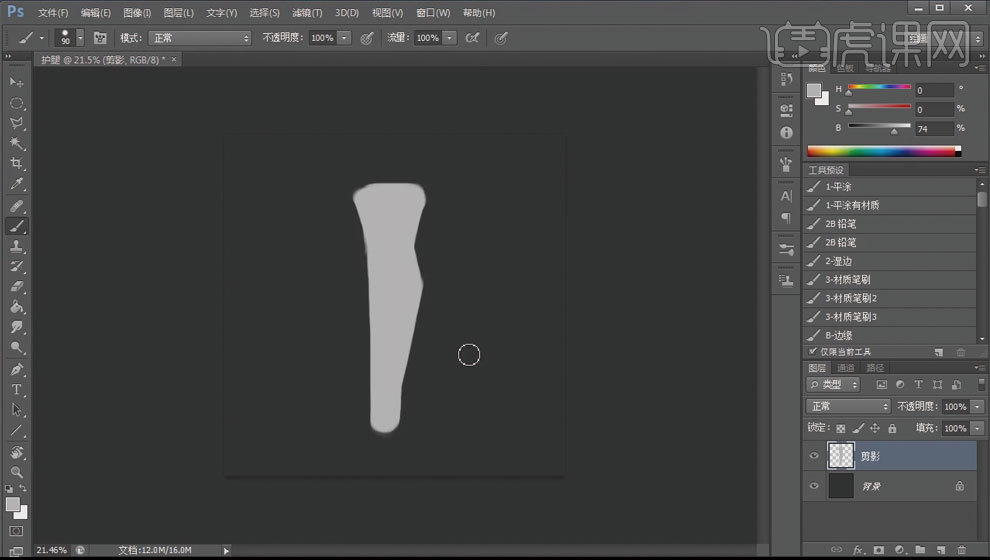
3.打开【拾色器】选【灰色】绘制护腿上的装饰,【套索工具】【Ctrl+T】调整位置大小,用两条【亮色】的细线,表示一下圆形位置,注意护腿形体要根据人体结构去调整,具体如图示。

4.加入一些【线条】表示护腿的形状,调整护腿透视,加入【花纹】,打开【滤镜】点【液化】,进行稍微的调整,检查画面,具体如图示。

5.新建【白色背景图层】剪影图层降低【不透明度】,重命名【剪影起稿】,【新建图层】重命名【线稿】,具体如图示。

6.【画笔工具】选【19号】带【形状动态】的笔刷,打开【压杆】,绘制出线稿,注意护腿【连贯性】,【R】旋转工具,画布调整位置方便绘制,护腿皮革位置会有褶皱形状,关闭【剪影图层】,线稿完成,具体如图示。

7.最终效果如图示。

点击观看视频教程

CG原画Q版装备UI护腿设计(一)线稿
立即学习新手入门8215人已学视频时长:18:29
特别声明:以上文章内容仅代表作者本人观点,不代表虎课网观点或立场。如有关于作品内容、版权或其它问题请与虎课网联系。
相关教程
500+精品图书
20G学习素材
10000+实用笔刷
持续更新设计模板

















